캡컷 AI 기능이 점점 강력해지면서, 이제는 복잡한 영상 편집 없이도 AI 목소리를 영상에 쉽게 삽입할 수 있게 되었습니다. 특히 초보자들도 간편하게 사용할 수 있는 캡컷 AI 사용법이 주목받고 있으며, 텍스트만 입력하면 자연스러운 캡컷 AI 목소리로 자동 더빙까지 가능해졌습니다.
이번 가이드에서는 검색량이 많은 캡컷 AI 기능 중에서도 특히 실용적인 캡컷 AI 더빙 활용법을 단계별로 설명드리며, 누구나 쉽게 따라할 수 있도록 도와드립니다.


TopMediai TTS - 실감형 AI 음성 생성기
더 이상 음성 담당자를 고용할 필요가 없습니다! 콘텐츠 제작자를 위해 제작된 텍스트 음성 변환 기능은 시간과 비용을 절약합니다.

TopMediai TTS - 실감형 AI 음성 생성기
콘텐츠 제작자를 위해 제작된 텍스트 음성 변환 기능은 시간과 비용을 절약합니다.
캡컷 최고 대안목록
파트1: 캡컷 AI란 무엇인가요?
최근 캡컷(CapCut)은 영상 편집에 필요한 여러 기능을 한층 더 똑똑하게 개선하면서, 초보자도 손쉽게 완성도 높은 영상을 만들 수 있게 되었습니다.
그중에서도 특히 눈에 띄는 건 ‘AI 목소리 더빙’ 기능입니다. 텍스트만 입력하면 별도의 녹음 없이도 자연스러운 음성이 자동으로 생성되어, 성우를 쓰지 않아도 깔끔한 나레이션을 영상에 입힐 수 있습니다. 덕분에 짧은 콘텐츠는 물론, 브이로그나 설명 영상 제작도 훨씬 간편해졌습니다.

파트2: 캡컷으로 AI 음성 더빙하는 방법
캡컷에서는 영상 편집 중 텍스트를 입력하면 자동으로 AI가 음성을 생성해 삽입할 수 있는 기능을 지원합니다. 다음의 간단한 4단계를 통해 누구나 쉽게 따라할 수 있습니다.
1단계 캡컷 앱 실행 및 영상 열기
편집할 영상을 불러온 후, 하단 편집 메뉴를 확인합니다.
2단계 더빙할 문장 입력
영상에 삽입할 내레이션 또는 설명 문장을 텍스트로 입력합니다.
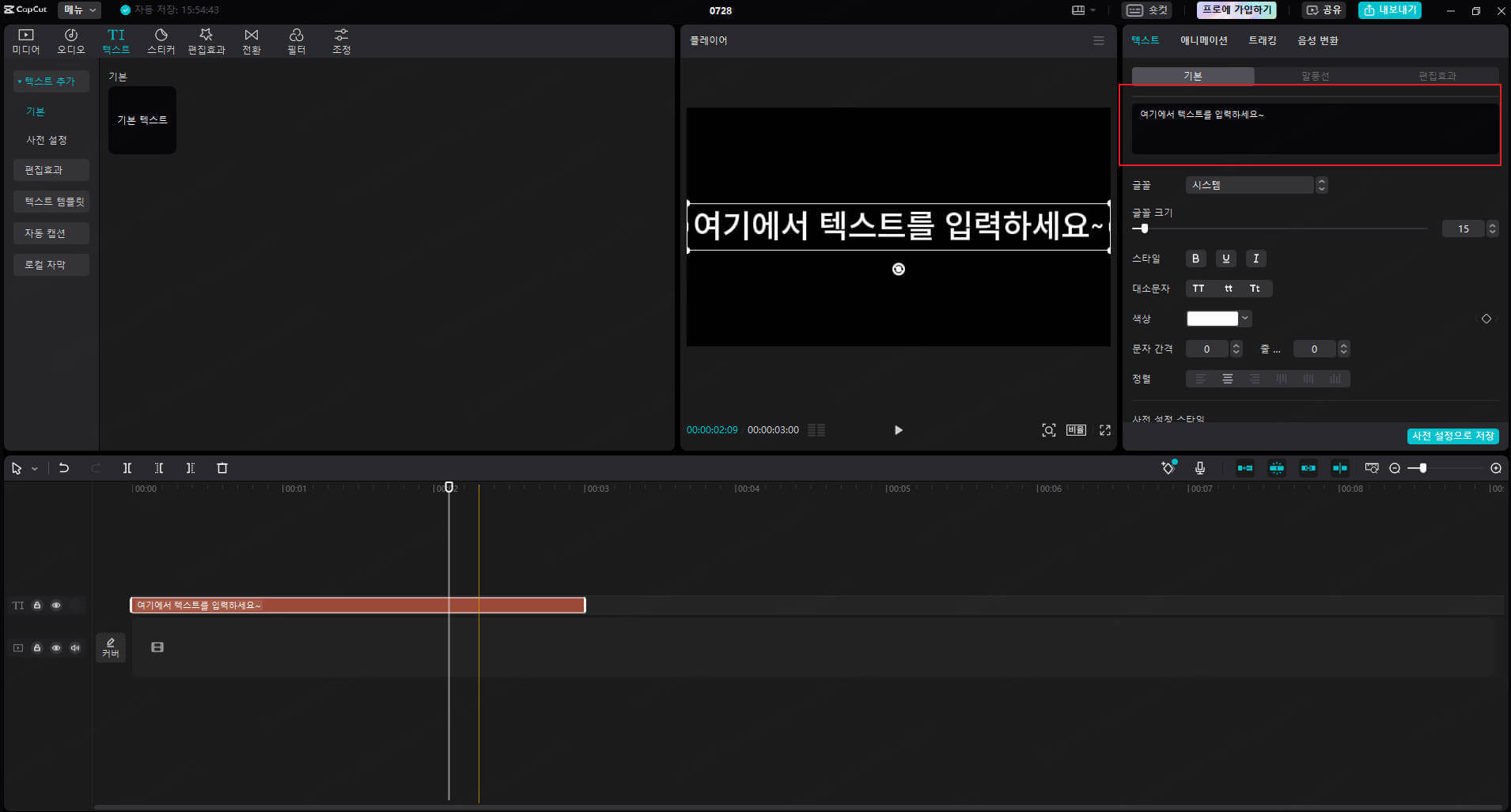
3단계 텍스트 도구 및 AI 음성 더빙 기능 선택
하단 메뉴에서 ‘텍스트’를 누른 다음, ‘음성 변환’ 항목을 선택합니다.
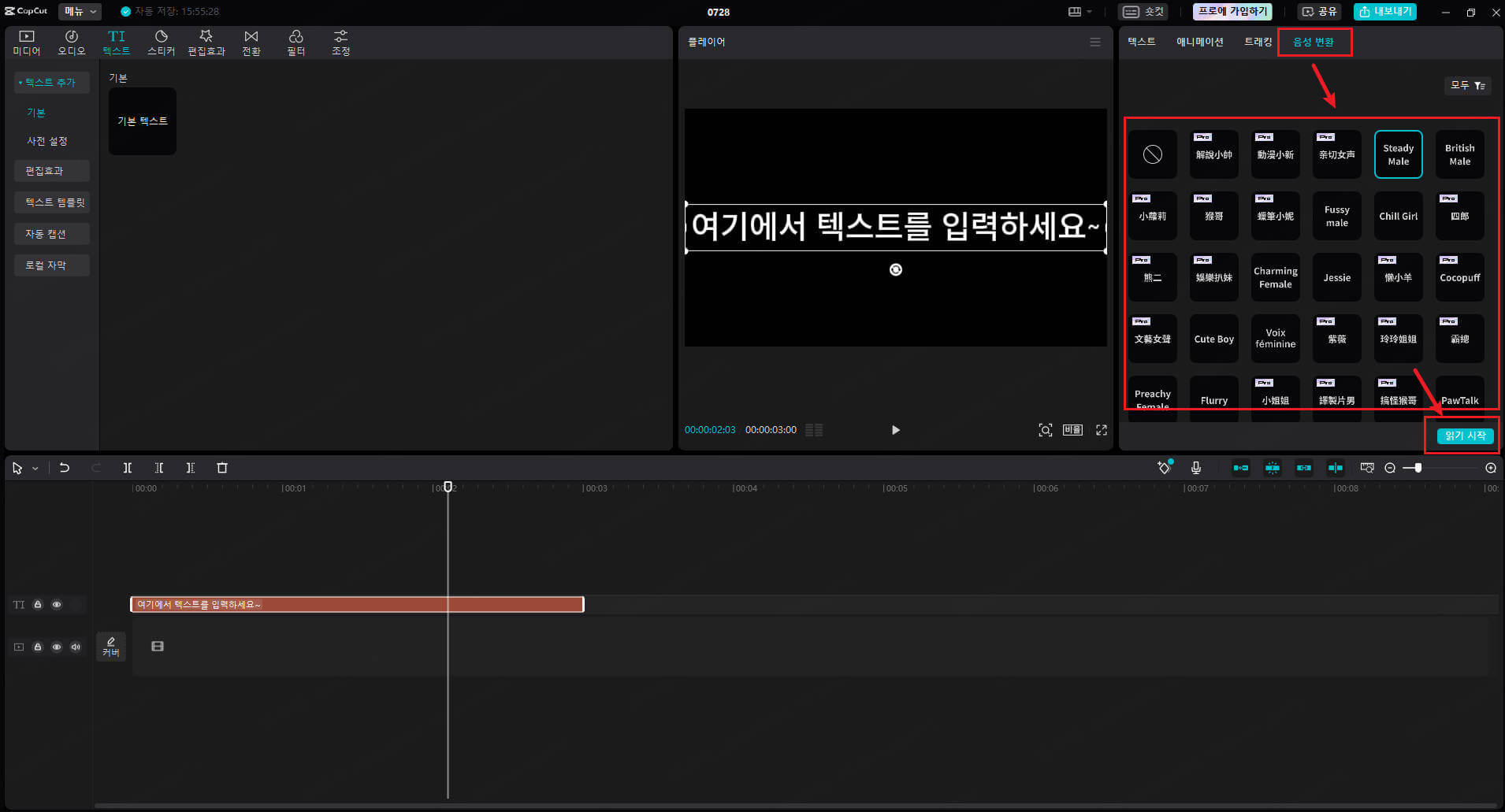
4단계 AI 목소리 스타일 선택 및 생성
남성/여성/감성 등 다양한 AI 음성 중에서 원하는 스타일을 선택하고 ‘생성’ 버튼을 누르면, 자동으로 음성이 생성되어 영상에 삽입됩니다.
파트3: 다양한 AI 목소리를 원한다면? TopMediai 도와줄게요
캡컷의 AI 음성 기능은 기본적인 더빙 작업에는 충분하지만, 음성 종류가 한정적이어서 콘텐츠의 분위기나 대상에 맞는 다양한 감성 표현에는 제약이 있을 수 있습니다.
이럴 때는 보다 폭넓은 기능을 제공하는 전문적인 텍스트 음성 변환기를 활용해 보시는 것도 좋은 방법입니다.
TopMediai TTS는 70개 이상의 언어와 다양한 감정 표현이 가능한 고품질 AI 음성을 제공합니다. 남녀노소의 목소리는 물론, 이야기, 광고, 유튜브 콘텐츠 등 다양한 용도에 적합한 음성을 선택할 수 있습니다. 웹 기반으로 별도 설치 없이 쉽게 사용할 수 있으며, 개발자를 위한 API 구매도 가능합니다.
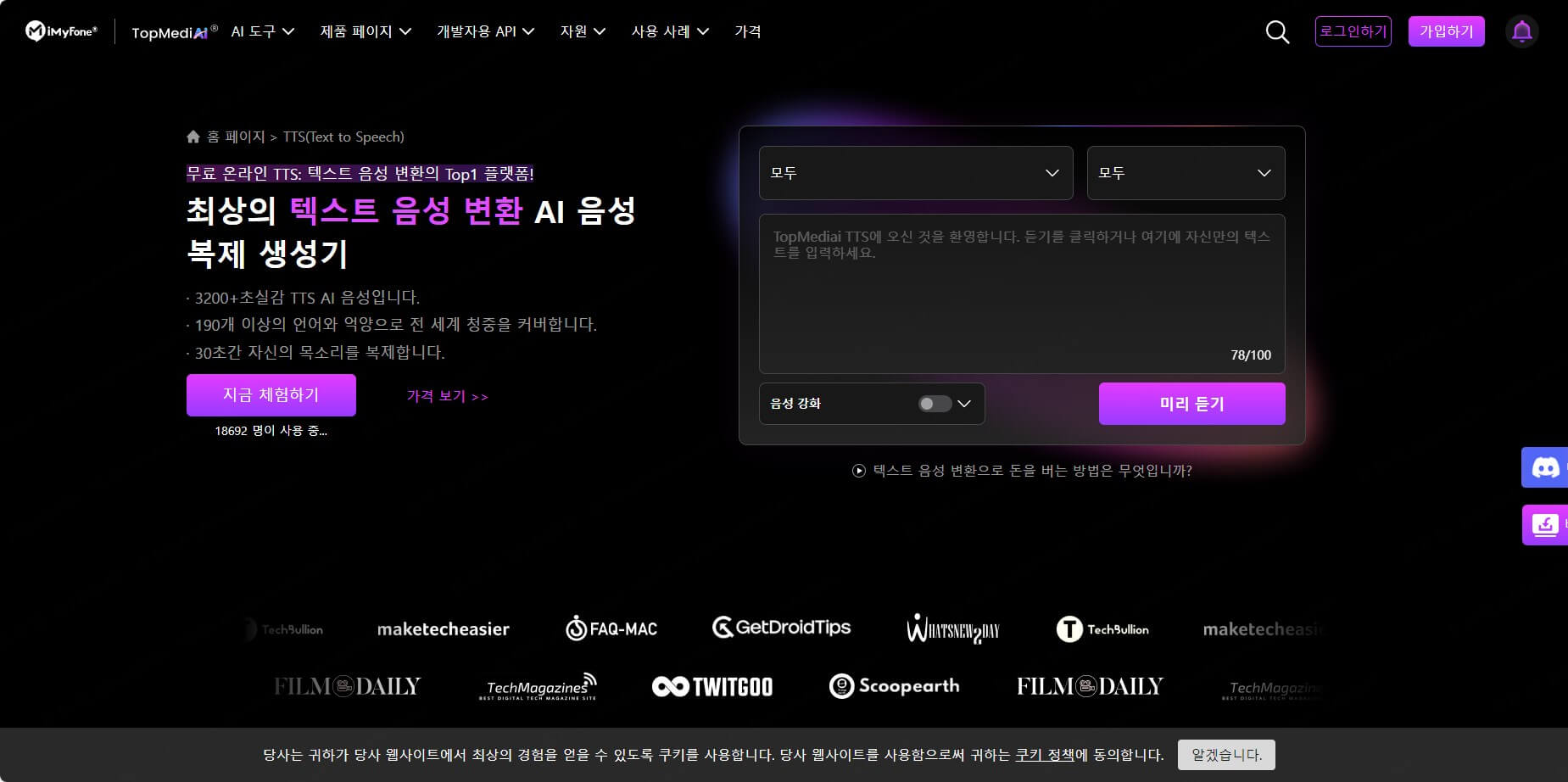

TopMediai TTS - 실감형 AI 음성 생성기
더 이상 음성 담당자를 고용할 필요가 없습니다! 콘텐츠 제작자를 위해 제작된 텍스트 음성 변환 기능은 시간과 비용을 절약합니다.

TopMediai TTS - 실감형 AI 음성 생성기
콘텐츠 제작자를 위해 제작된 텍스트 음성 변환 기능은 시간과 비용을 절약합니다.
캡컷 최고 대안남성/여성/아동 등 30종 이상 다양한 음색
뉴스 스타일, 감성 나레이션, 연기톤 등 컨셉별 음성 지원
음성 합성 시 감정 표현, 속도, 억양 조절 가능
완성된 음성은 고음질로 다운로드 가능
| 항목 | 캡컷 AI 더빙 | TopMediai TTS |
|---|---|---|
| 음성 종류 | 제한적 (100종 이하) | 3200개 이상 다양하게 제공 |
| 감정/톤 조절 | 불가 | 가능 (감정, 속도, 톤 등) |
| 다운로드 포맷 | 영상 내 삽입만 가능 | 음성 파일 개별 저장 가능 |
| 언어 및 발음 지원 | 영어/중국어 위주 | 다국어 + 정확한 발음 |
| 사용 대상 | 짧은 SNS 영상 | 강의, 광고, 나레이션 등 |
TopMediai TTS를 통해 AI 더빙하는 방법
1단계 TopMediai 홈페이지 접속
TopMediai 공식 웹사이트에 접속하여 TTS 서비스를 시작합니다. 다양한 기능과 샘플을 살펴볼 수 있습니다.
바로 시도하기
3200+ 음성 지원
2단계 원하는 음성 모델 선택
남성, 여성, 연예인 스타일, 외국어 등 다양한 보이스 모델 중에서 사용 목적에 맞는 목소리를 선택합니다.
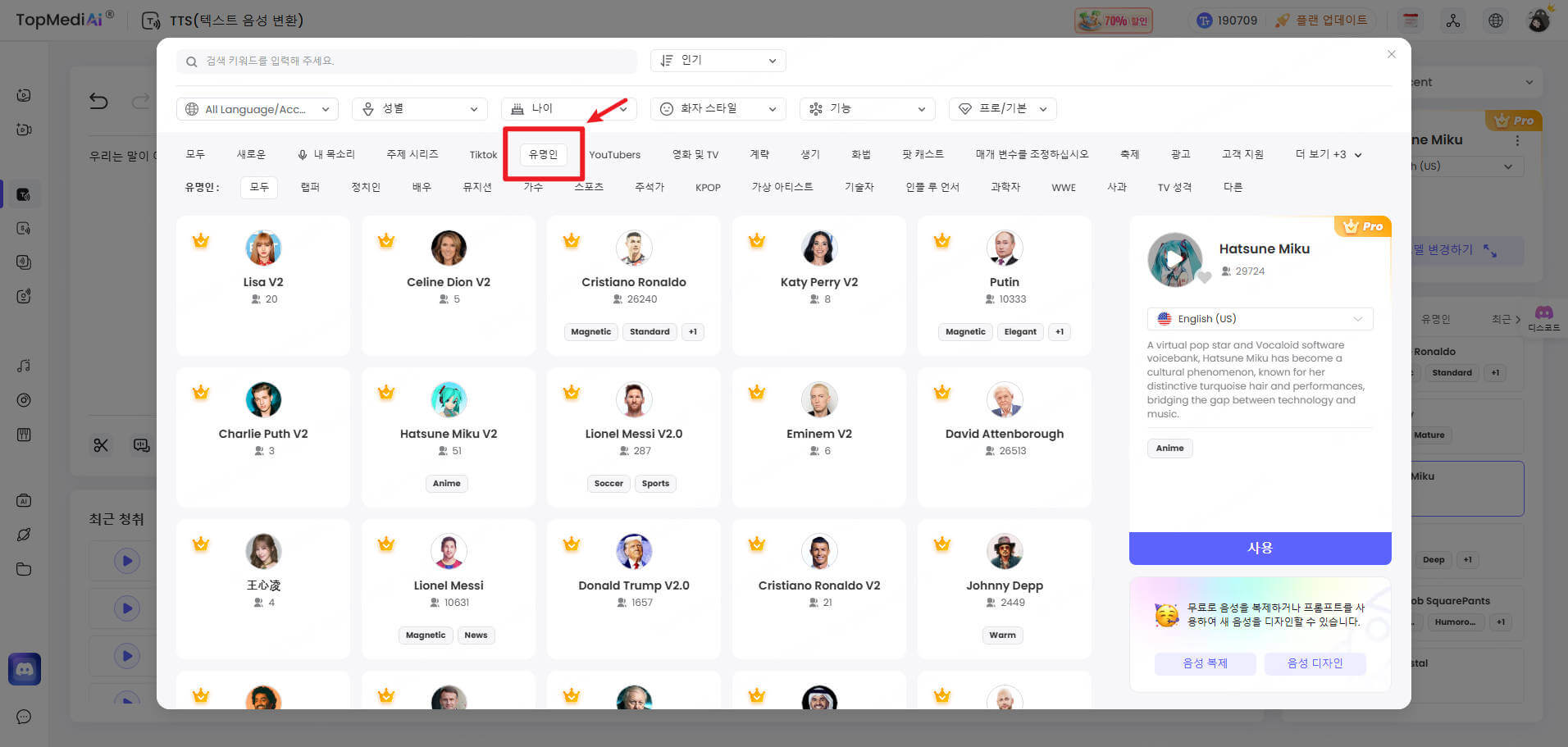
3단계 텍스트 입력 및 음성 생성 실행
읽어주고 싶은 문장을 텍스트 입력창에 입력한 후, ‘음성 생성’ 버튼을 클릭하여 음성 파일을 생성합니다.
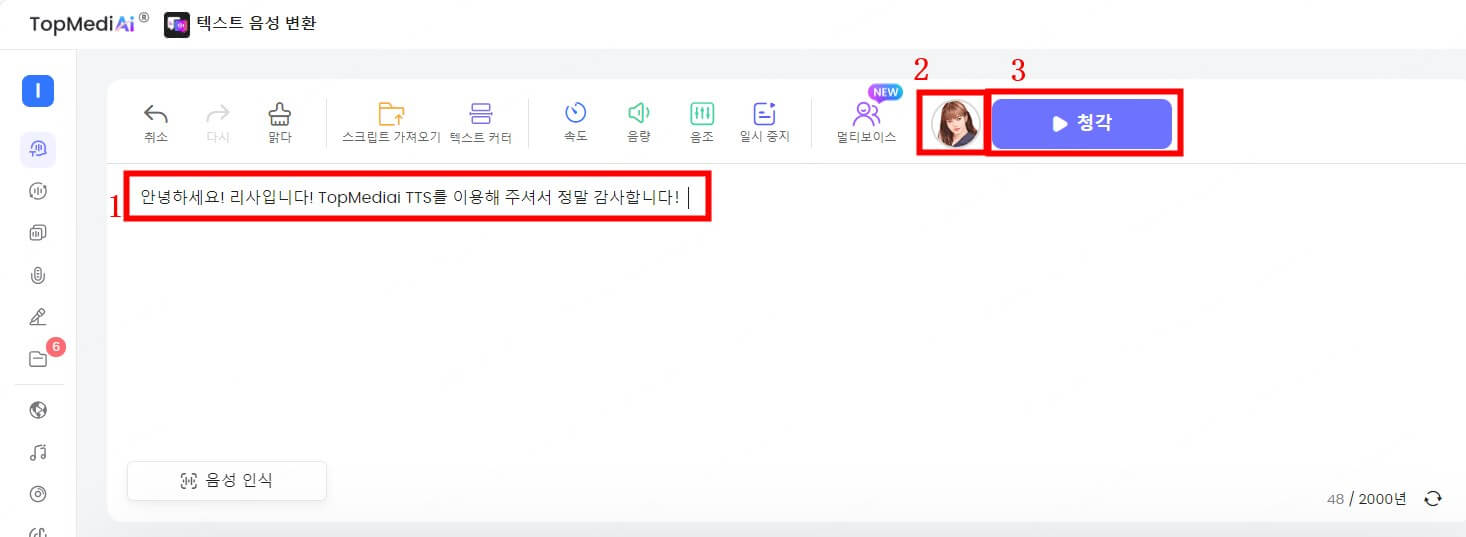
4단계 음성 미리듣기 및 세부 조절
생성된 음성을 미리 듣고, 속도·톤·감정 표현 등을 조절하여 더 자연스럽고 원하는 스타일의 결과물을 얻습니다.

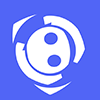
TopMediai 유저들을 위한 공식 디스코드! AI 음악, TTS, 음성 변조 등 다양한 기능 활용법을 공유하고, 유저들과 소통해 보세요. 지금 바로 참여하세요!
TopMediai 유저들과 함께하세요! AI 음악, TTS 활용법을 디스코드에서 쉽게 공유하고 소통하세요.
파트4: 캡컷 AI 목소리에 대한 FAQs
Q1: AI 목소리 종류가 너무 적어요. 더 다양한 음색을 사용하려면 어떻게 해야 하나요?
A1: TopMediai TTS는 30종 이상의 음색을 제공하며, 남성·여성·아동 목소리뿐 아니라 뉴스, 감성, 캐릭터 등 다양한 스타일을 지원합니다.
Q2: AI 더빙이 너무 기계적으로 들려요. 자연스럽게 만드는 방법이 있을까요?
A2: TopMediai TTS에서는 감정, 속도, 억양 조절이 가능해, 실제 사람처럼 자연스럽고 몰입감 있는 목소리를 만들 수 있습니다.
Q3: 음성을 영상이 아니라 오디오 파일로 따로 저장하고 싶어요. 가능한가요?
A3: 가능합니다. TopMediai TTS는 생성된 음성을 WAV 또는 MP3 파일로 고음질 저장할 수 있어, 다양한 콘텐츠에 활용이 가능합니다.
결론 캡컷에서 AI 목소리를 쉽게 삽입하려면, 웹 기반의 TopMediai TTS를 활용해보세요. 복잡한 설정 없이 텍스트만 입력하면 자연스러운 더빙이 완성됩니다. AI 더빙이 처음인 분들에게도 추천드립니다.


 AI 음성 도구
AI 음성 도구
 AI 음악 도구
AI 음악 도구
 더 많은 기능 탐색
더 많은 기능 탐색
 AI 음악 관련 서비스용 API
AI 음악 관련 서비스용 API
 AI 음성 관련 서비스용 API
AI 음성 관련 서비스용 API
 TopMediai API 문서:
TopMediai API 문서:




 디코 그룹 가입하기
디코 그룹 가입하기

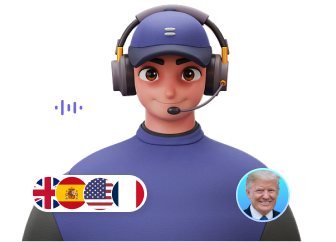


 TopMediai에 오신 것을 환영합니다!
TopMediai에 오신 것을 환영합니다!
 최신 업데이트 및 기능 사전 이용
최신 업데이트 및 기능 사전 이용
